Sponsored Link
今回はAfterEffectsで学園の上空にUFOが飛んでいる合成をしてみたいと思います。
まずは見本を見てみましょう。
この記事の目次
「動画素材」をダウンロード
まずはUFOの動画素材をダウンロードしましょう。
動画は「pixabay」さんよりダウンロードさせて頂きましょう。
UFOの動画素材のダウンロード
サンプル動画では以下のページの動画素材を使用させていただきました。
pixabayさんでは以下の手順で動画のダウンロードを行えます。
- ページを開いて右側の「ダウンロード」ボタンをクリックする。
- 表示された一覧から「1920×1080」をクリックする。
- 下の「ダウンロード」ボタンをクリックする。
学園上空の動画素材のダウンロード
次に背景となる学園上空の動画素材をダウンロードしましょう。
以下のリンクより「右クリック > 名前を付けてリンク先を保存」でダウンロードを行い、
USBメモリなど次回以降データを失わない場所に移動してください。
学園上空動画:ダウンロードリンク(26MB)
新規コンポジションを作成する
「新規コンポジション」をクリック
ダウンロードが終わったらAfter Effectsを起動してCtrl + Nしましょう。
「After Effectsへようこそ」のウィンドウは「X」で閉じておきましょう。
コンポジション設定を行う
コンポジション設定のダイアログボックスが表示されたら、以下の設定にしてOKボタンをクリックしましょう。
| 幅 | 1920 |
|---|---|
| 高さ | 1080 |
| フレームレート | 30 |
| デュレーション | 0;00;10;00 |
基本的にはダウンロードした動画素材の再生秒数の値に合わせておいた方がいいと思います。
例えば今回の場合は学園上空の動画が10秒の素材なので、デュレーションを「0;00;10;00」に変更して「OK」をクリックします。

![[After Effects]3Dトラッカーカメラを使った合成](https://webcre8tor.com/wp-content/uploads/2024/11/UFO.gif)
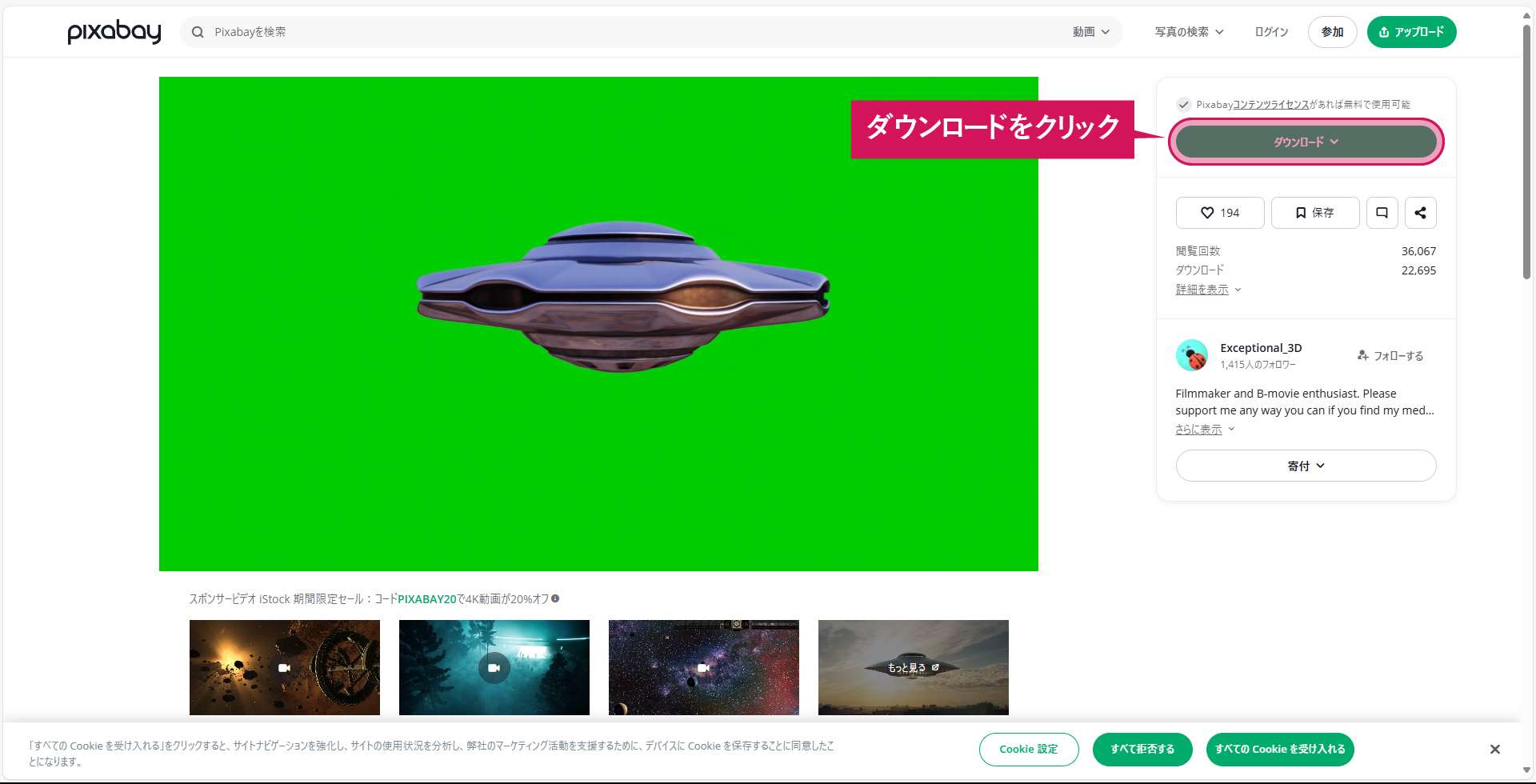
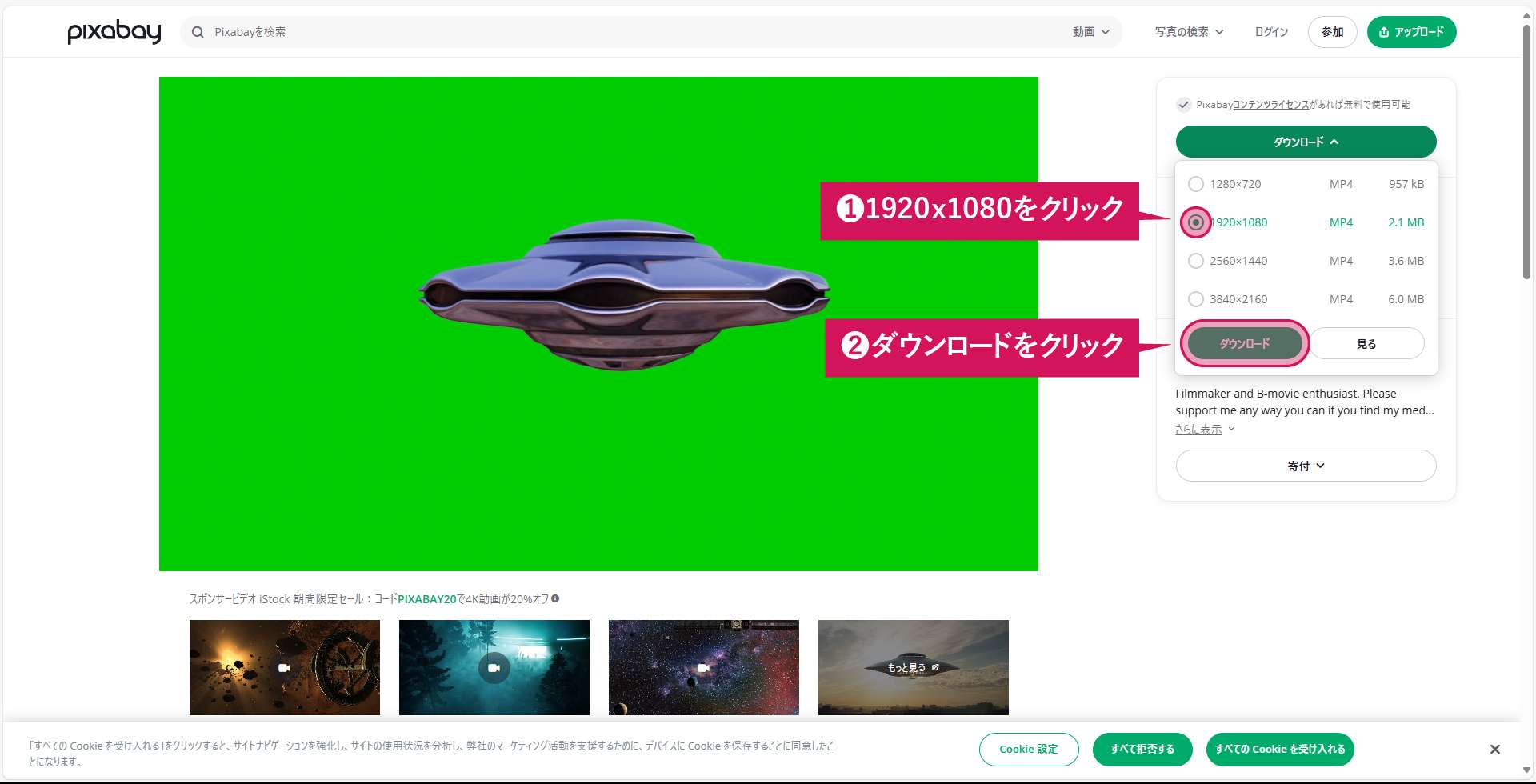
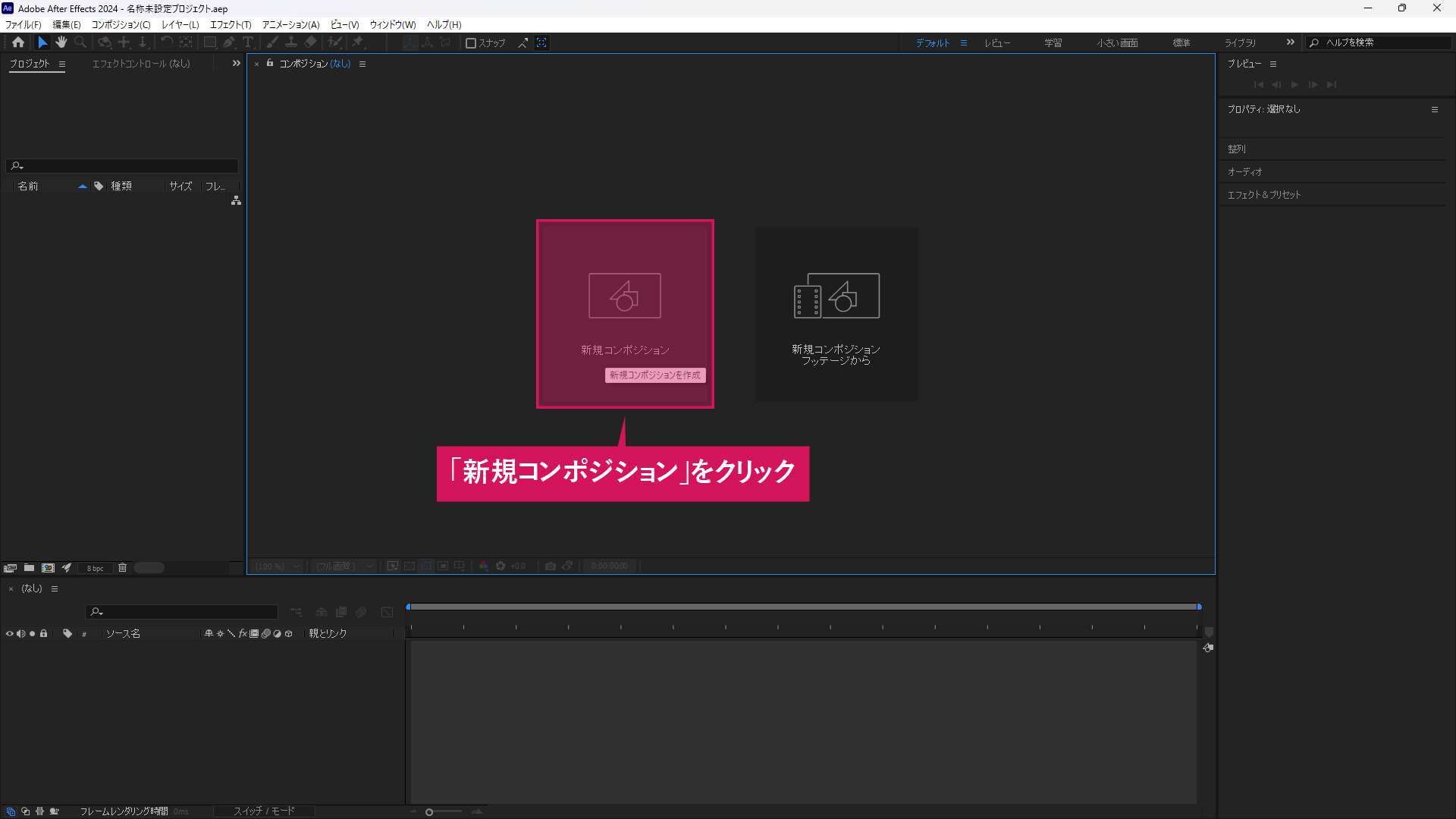
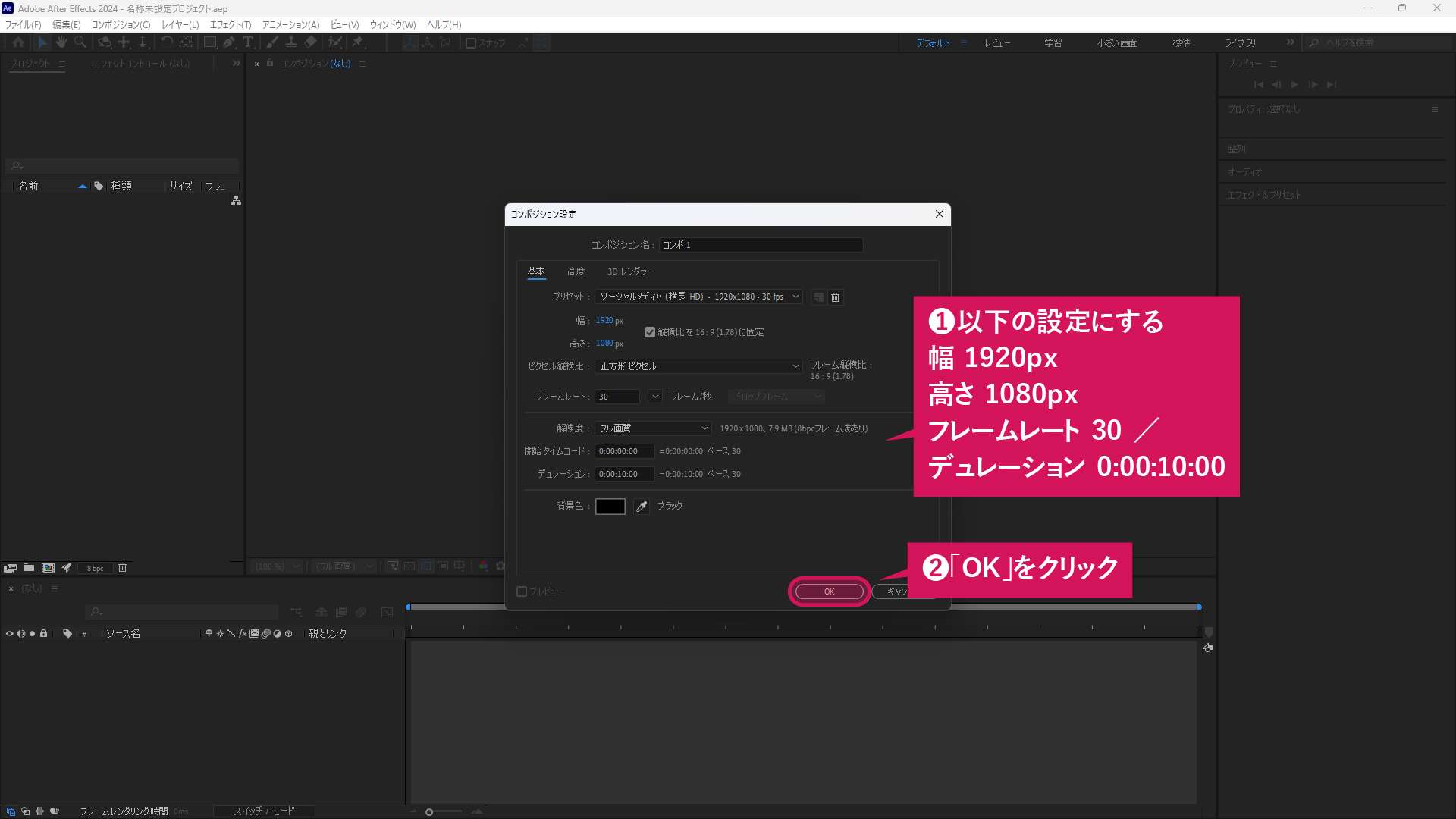
![[After Effects]フリッカーテキストアニメーション](https://webcre8tor.com/wp-content/uploads/2023/10/flicker_text_animation.gif)
![[After Effects]動画のテキストマスク](https://webcre8tor.com/wp-content/uploads/2023/11/video_in_text.gif)
![[After Effects]ロトブラシで動く被写体との背景合成動画](https://webcre8tor.com/wp-content/uploads/2023/11/turtle.gif)
![[After Effects]mochaで標識アニメーション](https://webcre8tor.com/wp-content/uploads/2024/12/sign.gif)